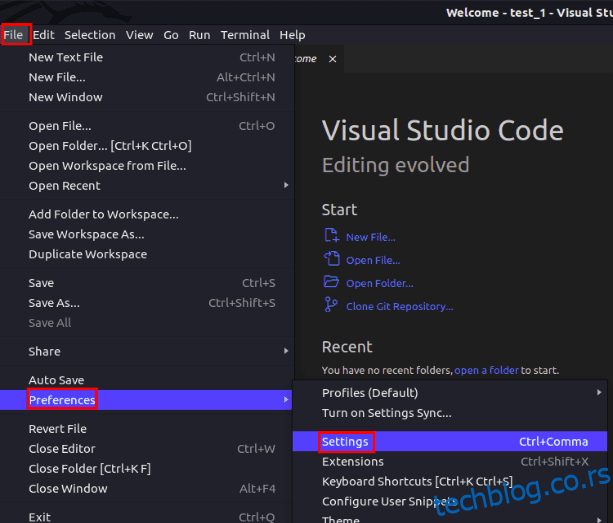Након што сте завршили огроман пројекат, ваш тим и ви одлучили сте да користите контејнеризацију за цео пројекат у фазама припреме и производње како бисте избегли проблеме у вези са окружењем и изјаве „ради на мојој машини“ у последњем тренутку. Али, док сте креирали контејнер, наишли сте на „екец кориснички процес изазвао: грешка у формату екец“ и немате појма како да то поправите. Не брините, ми смо ту да вам помогнемо. У овом водичу ћемо објаснити могуће разлоге за овај проблем, заједно са неким поузданим решењима за решавање „екец корисничких процеса изазваних: грешка у формату екец“ на вашем Линук систему.
Преглед садржаја
Поправи „проузрокован кориснички процес екец: грешка у формату екец“ (2023)
Шта узрокује „екец кориснички процес изазвао: грешка у формату екец“
Најчешћи узрок „проузрокован корисничким процесом екец: грешка у формату екец“ је недостајуће заглавље скрипте као што је #!/бин/басх. Ово доводи до тога да контејнер прелази у фазу чекања са разлогом ЦрасхЛоопБацкОфф када покушате да га покренете. Након провере датотека евиденције контејнера, наћи ћете тачан назив грешке као стандард_инит_линук.го:300: екец кориснички процес је изазвао „грешку у формату екец“.
Поред горе наведеног разлога, могу постојати и други разлози зашто се ова грешка јавља током рада са контејнерима:
Ово није потпуна листа могућих разлога иза ове грешке, али смо навели најчешће узроке. Ипак, ево 5 најбољих решења за решавање проблема на вашем Линук рачунару.
Како да поправите „проузрокован кориснички процес екец: грешка у формату екец“
Када пишете било коју скрипту са интерпретираним језиком, увек је препоручљиво користити заглавље скрипте. То говори љусци да користи који тумач. Заглавље скрипте можете замислити као улазну тачку за скрипте. Неколико ствари које треба имати на уму док користите заглавље скрипте:
- Заглавље скрипте треба да почиње знаком схебанг (#!).
- Заглавље не би требало да садржи размаке или било које друге посебне знакове.
- Користите одговарајућа заглавља за програмски језик на којем радите, а заглавље такође треба да одговара одређеној скрипти и дистрибуцији. На пример, ако користите питхон 3.к у дистрибуцији заснованој на Дебиан-у, користите следеће заглавље скрипте:
#!/бин/питхон3
Док користе Алпине Линук, корисници имају тенденцију да користе иста заглавља басх скрипте која се користе у другим Линук дистрибуцијама. За Алпине Линук, многи користе следеће заглавље скрипте:
#!/бин/асх
2. Погрешно кодирање знакова за нове редове
Карактер новог реда изгледа тривијалан и често се занемарује током решавања проблема, али је познато да је главни узрок неких грешака. Знак новог реда се користи за означавање „Енд Оф Лине“ (ЕОЛ). Ово различито тумаче Виндовс и Линук. Виндовс користи ЦРЛФ (Царриаге Ретурн Лине Феед), који тумачи нови ред као рн . С друге стране, Линук користи ЛФ (Лине Феед), који тумачи нове редове као н.
Претпоставимо да сте написали датотеку у Виндовс-у користећи ЦРЛФ кодирање, које када се пошаље у фазу или производњу са Линуком као окружењем узрокује грешку у формату екец. Овај проблем се може решити помоћу неколико заиста једноставних корака:
- Отворите датотеку у било ком Линук уређивачу текста по вашем избору.
- Користите функцију проналажења и замене да прво потражите „рн“ и замените га са „н“ на свим локацијама.
- Алтернативно, можете га чак подесити на Линук кодирање када пишете стварни код.
3. Неусклађеност архитектуре
Неподударање архитектуре система је такође један од најчешћих разлога за „екец кориснички процес изазвао: грешка у формату екец“. Технологија контејнеризације је развијена да реши проблеме везане за софтверско окружење, али не и хардверске.
На пример, ово се обично дешава када радите на пројектима на систему са АРМ архитектуром, као са новим Аппле М-серијом чипсета. Када гурнете код у своје производно окружење, које користи к86 систем, то доводи до „проузрокован корисничким процесом екец: грешка у формату екец“. То је зато што је сваки део кода када се конвертује у нижи ниво инструкција различит и за АРМ и за к86. Доцкер детектује Аппле М1 Про платформу као „линук/арм64/в8“. Да бисте решили овај проблем, користите следећу доцкер синтаксу док правите слику:
доцкер буилдк буилд –платформ=линук/амд64 -т <име_слике>:<верзија>-амд64 .
Затим ажурирајте наредбу „ФРОМ“ своје Доцкер датотеке користећи ову синтаксу:
ФРОМ –платформ=линук/амд64 <основна_слика>:<верзија>
Када извршите горенаведене изјаве, ваша слика ће бити измењена са арм64 на амд64 архитектуру, решавајући проблем. Обавестите нас да ли ово решење решава проблеме са вашим доцкер применама.
4. Погрешно кодирање скрипте
Погрешно кодирање скрипте није уобичајен проблем, али је такође познато да узрокује „проузрокован кориснички процес екец: грешка у формату екец“, посебно у Виндовс рачунарима. Када почнете да пишете скрипту, уверите се да је кодирање подешено на УТФ-8. Ако користите ВС Цоде за писање скрипте, можете променити кодирање користећи следеће кораке:
1. Отворите датотеку за коју желите да промените кодирање у ВС коду.
2. Идите на мени „Датотека“ у горњем левом углу и пређите курсором преко опције „Преференцес“ у падајућем менију. Овде морате да изаберете опцију „Подешавања“ из подменија. Алтернативно, можете директно да притиснете „ЦТРЛ + , (зарез)“ на тастатури да бисте приступили менију Подешавања. Ово ће отворити мени подешавања на посебној картици.
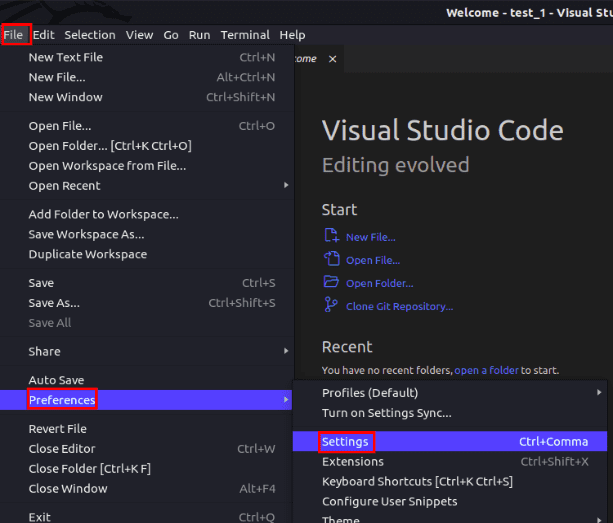
3. У траку за претрагу откуцајте „кодирање“ и притисните Ентер. Овде ћете видети поставку „Датотеке: кодирање“ са падајућим менијем.
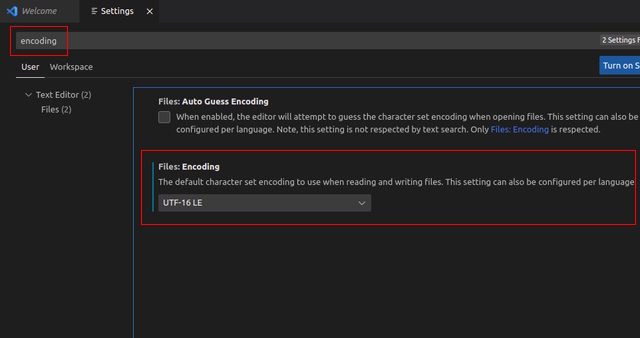
4. Овде изаберите УТФ-8 из падајућег менија. Ово ће променити формат кодирања за све глобалне датотеке отворене или измењене помоћу ВС кода.
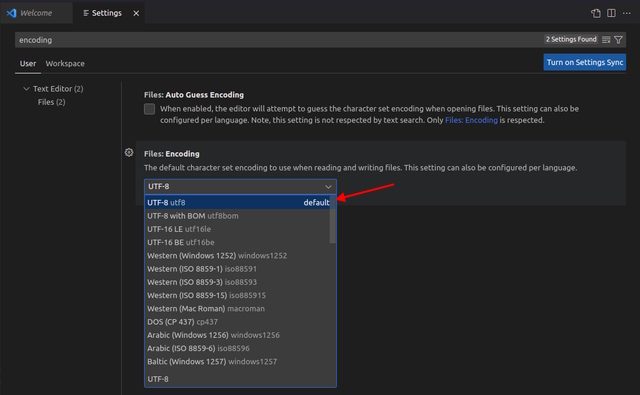
Генерално, примена методе кодирања УТФ-8 функционише за већину корисника. Али ако се и даље суочавате са грешком, можете покушати да промените кодирање у УТФ8+БОМ користећи исте кораке као што је горе поменуто. Овде, БОМ је скраћеница за Бите Ордер Марк.
Ако користите вим или било који други уређивач текста заснован на командној линији, он користи формат кодирања за читав систем. Погледајте овај чланак о томе како да омогућите подршку за УТФ-8 у Линуку.
5. Нетачне дозволе
Дозволе за датотеке се често занемарују док радите на пројекту. Дозволе су три типа – читање, писање и извршно. Последњи тип је подељен у три категорије корисника – власник, корисник и група. Генерално, ако покренете извршну датотеку без исправних дозвола, то ће дати грешку „Дозвола одбијена“. Али, док се велики пројекат ставља у контејнер, чак и једна датотека без извршних дозвола може изазвати „екец кориснички процес изазвао: грешка у формату екец“. Да бисте проверили дозволе за сваку датотеку у контејнеру, користите следеће кораке:
1. Прво идите до контејнера помоћу команде:
цд <путања_до_контејнера>
2. Затим, да бисте проверили дозволе за сваку датотеку у директоријуму, користите следећу команду:
лс -ла
3. Да бисте променили дозволе за датотеку у извршну дозволу, користите следећу синтаксу:
цхмод +к <име_датотеке_1> <име_датотеке_2> <име_датотеке_3>
Решите „проузрокован кориснички процес екец: грешка у формату екец“
Растављање већих проблема на мање може помоћи у њиховом ефикасном решавању. Овде смо поделили неке могуће узроке „проузрокован корисничким процесом екец: грешка у формату екец“ заједно са њиховим решењима. Надамо се да ће вам решења помоћи да решите грешку. Ако желите да сазнате више о дозволама за датотеке, погледајте наш чланак о дозволама за датотеке у Линук-у. У случају да се суочите са проблемима у отклањању грешке, обавестите нас у коментарима испод.